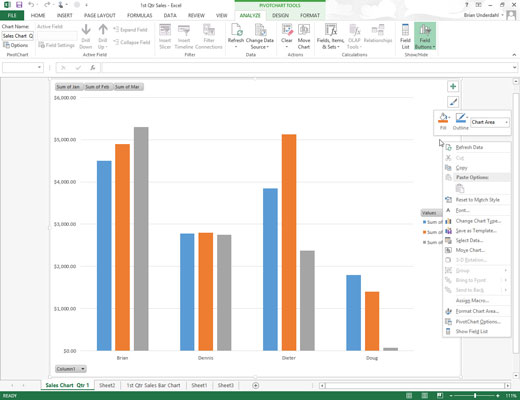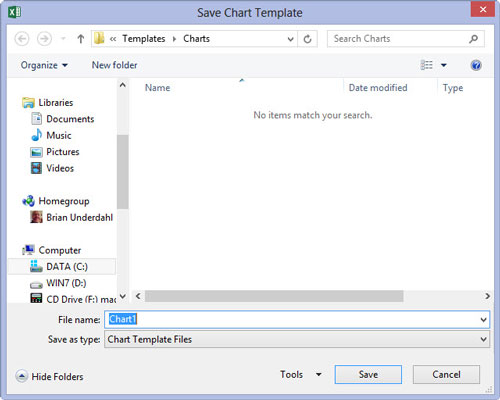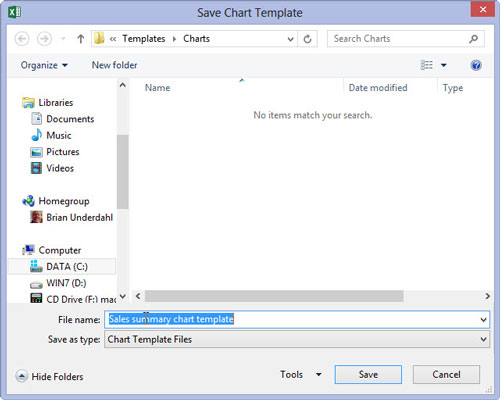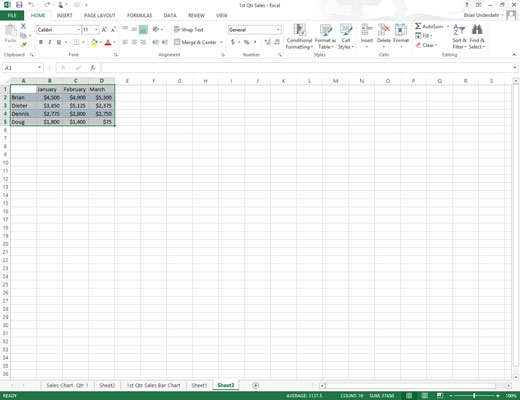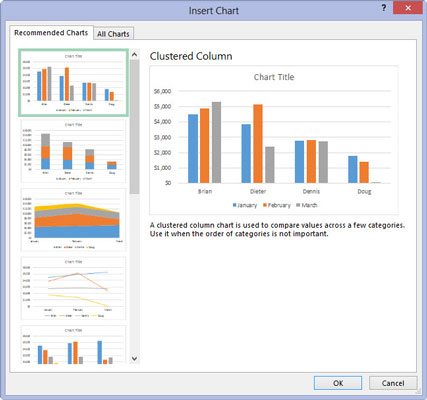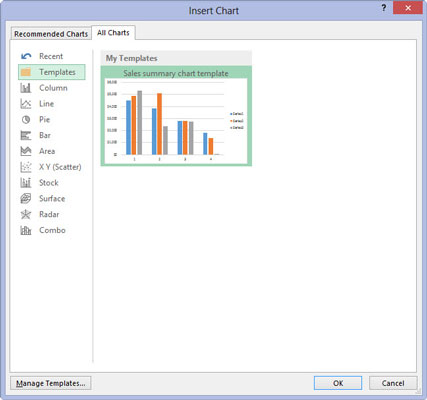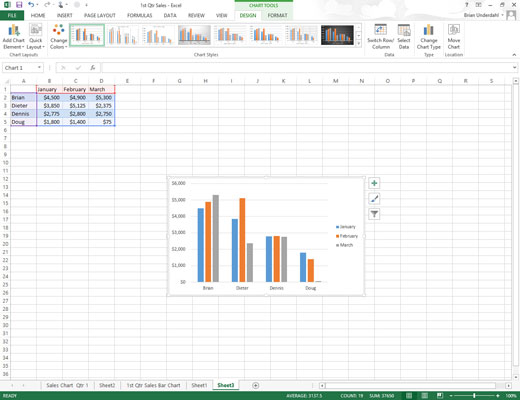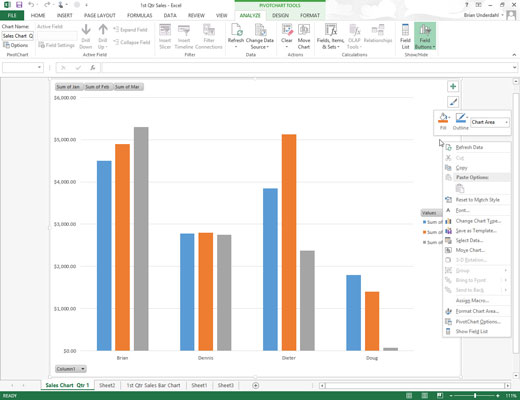
Κάντε δεξί κλικ στο προσαρμοσμένο γράφημα στο φύλλο εργασίας ή στο φύλλο γραφήματος του για να επιλέξετε την περιοχή του γραφήματος και να εμφανίσετε το μενού συντομεύσεών του.
Μπορείτε να πείτε ότι η περιοχή γραφήματος (σε αντίθεση με οποιοδήποτε συγκεκριμένο στοιχείο στο γράφημα) είναι επιλεγμένη επειδή η επιλογή Μορφοποίηση περιοχής γραφήματος εμφανίζεται κοντά στο κάτω μέρος του εμφανιζόμενου μενού συντόμευσης.
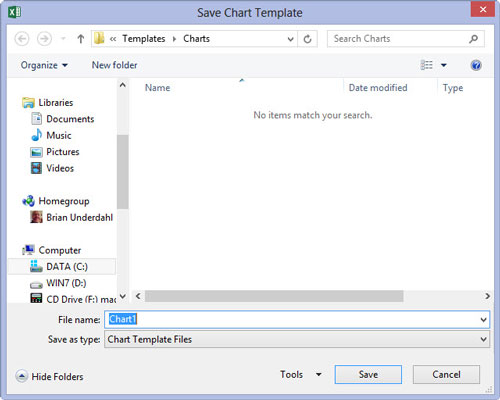
Επιλέξτε την επιλογή Αποθήκευση ως πρότυπο από το μενού συντόμευσης.
Το Excel ανοίγει το παράθυρο διαλόγου Αποθήκευση προτύπου γραφήματος. Το πρόγραμμα προτείνει αυτόματα Chart1.crtx ως όνομα αρχείου, Αρχεία προτύπων γραφήματος (*.crtx) ως τύπο αρχείου και το φάκελο Charts στο φάκελο Πρότυπα της Microsoft ως τοποθεσία.
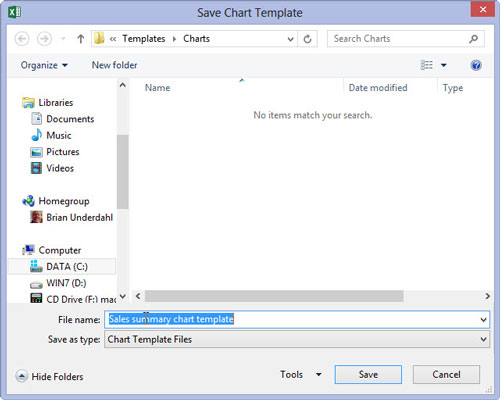
Επεξεργαστείτε το όνομα αρχείου του γενικού προτύπου γραφήματος στο πλαίσιο κειμένου Όνομα αρχείου για να δώσετε στο αρχείο προτύπου γραφήματος ένα περιγραφικό όνομα χωρίς να καταργήσετε την επέκταση ονόματος αρχείου .crtx.
Κάντε κλικ στο κουμπί Αποθήκευση για να κλείσετε το πλαίσιο διαλόγου Αποθήκευση προτύπου γραφήματος.
Επεξεργαστείτε το όνομα αρχείου του γενικού προτύπου γραφήματος στο πλαίσιο κειμένου Όνομα αρχείου για να δώσετε στο αρχείο προτύπου γραφήματος ένα περιγραφικό όνομα χωρίς να καταργήσετε την επέκταση ονόματος αρχείου .crtx.
Κάντε κλικ στο κουμπί Αποθήκευση για να κλείσετε το πλαίσιο διαλόγου Αποθήκευση προτύπου γραφήματος.
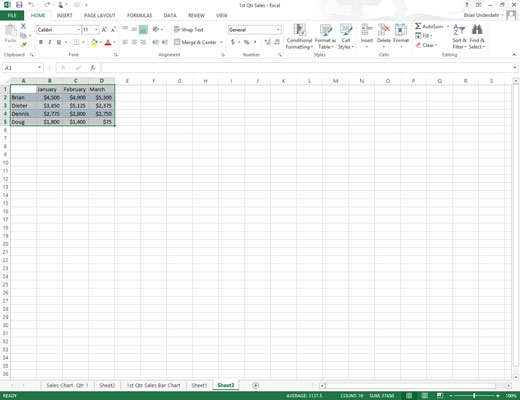
Χρησιμοποιήστε το πρότυπο για να δημιουργήσετε ένα νέο γράφημα. Επιλέξτε τα δεδομένα στο φύλλο εργασίας που θα γραφτούν σε ένα νέο γράφημα χρησιμοποιώντας το πρότυπο γραφήματος.
Στη συνέχεια, μπορείτε να χρησιμοποιήσετε το πρότυπο όποτε θέλετε για να δημιουργήσετε ένα νέο γράφημα που απαιτεί παρόμοια μορφοποίηση.
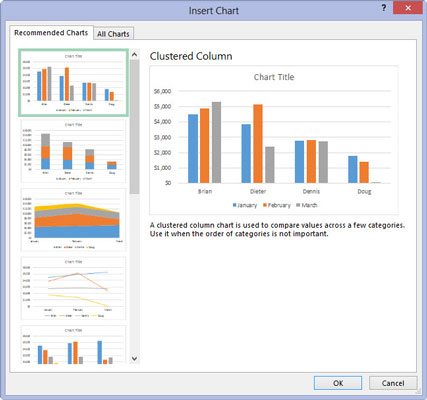
Κάντε κλικ στην εκκίνηση του πλαισίου διαλόγου στην κάτω δεξιά γωνία της ομάδας γραφημάτων στην καρτέλα Εισαγωγή της Κορδέλας.
Το παράθυρο διαλόγου Εισαγωγή γραφήματος εμφανίζεται με επιλεγμένη την καρτέλα Προτεινόμενα γραφήματα.
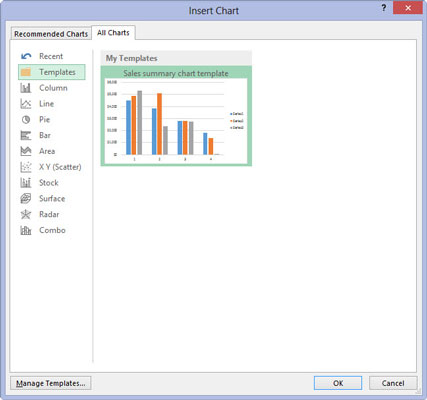
Κάντε κλικ στην καρτέλα Όλα τα γραφήματα και, στη συνέχεια, επιλέξτε την επιλογή Πρότυπα στο παράθυρο πλοήγησης του παραθύρου διαλόγου Εισαγωγή γραφήματος.
Στη συνέχεια, το Excel εμφανίζει μικρογραφίες για όλα τα πρότυπα γραφημάτων που έχετε αποθηκεύσει στην κύρια ενότητα του παραθύρου διαλόγου Δημιουργία γραφήματος. Για να προσδιορίσετε αυτές τις μικρογραφίες με το όνομα αρχείου, τοποθετήστε το δείκτη του ποντικιού πάνω από την εικόνα της μικρογραφίας.
Κάντε κλικ στην καρτέλα Όλα τα γραφήματα και, στη συνέχεια, επιλέξτε την επιλογή Πρότυπα στο παράθυρο πλοήγησης του παραθύρου διαλόγου Εισαγωγή γραφήματος.
Στη συνέχεια, το Excel εμφανίζει μικρογραφίες για όλα τα πρότυπα γραφημάτων που έχετε αποθηκεύσει στην κύρια ενότητα του παραθύρου διαλόγου Δημιουργία γραφήματος. Για να προσδιορίσετε αυτές τις μικρογραφίες με το όνομα αρχείου, τοποθετήστε το δείκτη του ποντικιού πάνω από την εικόνα της μικρογραφίας.
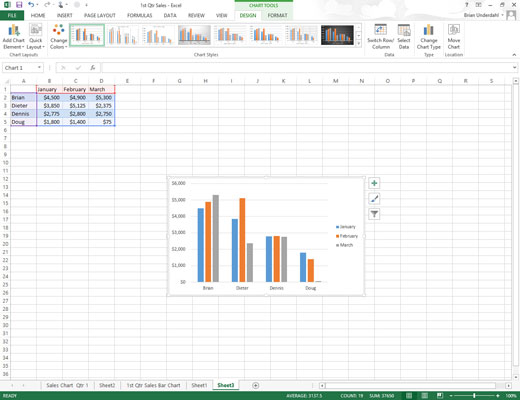
Κάντε κλικ στη μικρογραφία για το πρότυπο γραφήματος που θέλετε να χρησιμοποιήσετε για να το επιλέξετε και, στη συνέχεια, κάντε κλικ στο OK.
Μόλις κάνετε κλικ στο OK, το Excel εφαρμόζει τη διάταξη και όλη τη μορφοποίηση που είναι αποθηκευμένη ως μέρος του αρχείου προτύπου στο νέο ενσωματωμένο γράφημα που δημιουργήθηκε με τα δεδομένα στην τρέχουσα επιλογή κελιού.